最新下载
热门教程
- 1
- 2
- 3
- 4
- 5
- 6
- 7
- 8
- 9
- 10
Illustrator制作透明气泡效果教程
时间:2022-06-28 20:04:16 编辑:袖梨 来源:一聚教程网
给各位Illustrator软件的使用者们来详细的解析分享一下制作透明气泡效果的教程。
技巧分享:

第一步,如图画一个圆,填背景色加内发光,如图,值根据大小自定。

第二步,加高光区,新建一个白色椭圆,变形如图然后羽化。如图,值自定。

第三步,加底部高光。复制大圆,剪切一部分出来,然后羽化。如图,值自定。

最后一步,打光,选中第一步画的大圆,加个外发光,如图,值自定。

ok!效果完成了,有不足之处请高手指点!
上面的方法有一个小缺陷,当两个泡泡重叠的时候就会看出不是透明的了,那么我再给朋友们介绍一种方法:
我的目的只是给大家一种思路,方法多种多样。做的加顶部高光和底部高光都差不多,这是我重新用的一种方法,第一步。画一个圆,然后做外发光。第二步建一个蒙版(虽然效果跟内发光一样,但是这个是透明的哦,而内发光就不行!),第三步加顶部高光,第四步加底部高光,就可以了!呵呵!最后,还可以定义为符号哦,想喷多少自己来!简单吧!
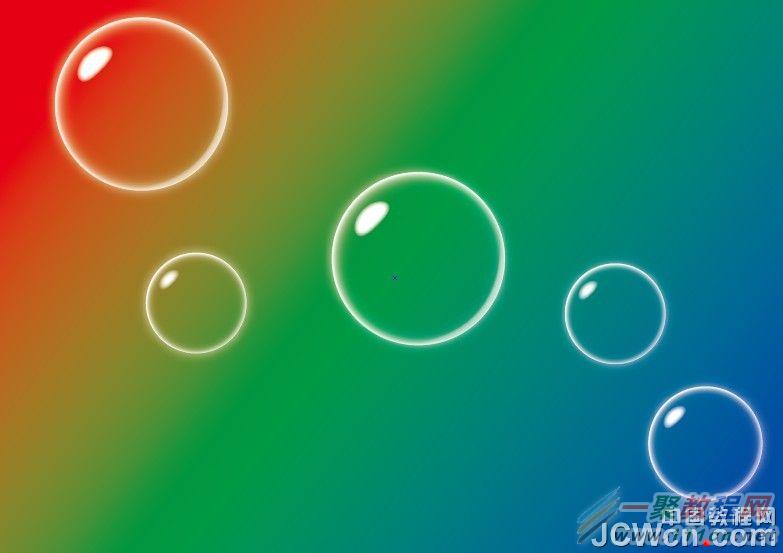
好了,以上的信息就是小编给各位Illustrator的这一款软件的使用者们带来的详细的制作透明气泡效果的教程解析分享的全部内容了,各位看到这里的使用者们,小编相信大家现在是很清楚了绘制方法了吧,那么大家就快去按照小编的教程自己去制作下透明的气泡吧。
相关文章
- 《弓箭传说2》新手玩法介绍 01-16
- 《地下城与勇士:起源》断桥烟雨多买多送活动内容一览 01-16
- 《差不多高手》醉拳龙技能特点分享 01-16
- 《鬼谷八荒》毕方尾羽解除限制道具推荐 01-16
- 《地下城与勇士:起源》阿拉德首次迎新春活动内容一览 01-16
- 《差不多高手》情圣技能特点分享 01-16














